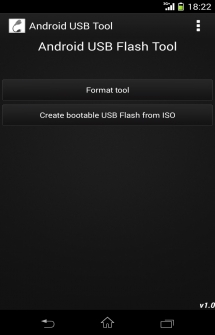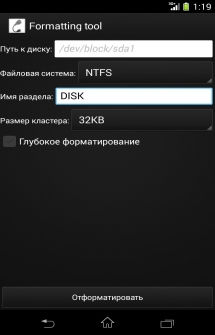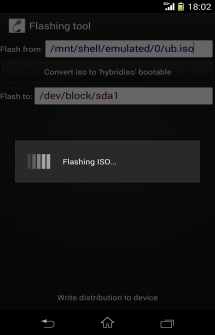Android USB Tool
Android USB Tool. Программа для форматирования и создания загрузочных флешек. Данная программа может помочь в экстренных ситуациях, когда у вас нет под рукой компьютера и необходимо срочно создать загрузочный LiveUSB диск или отформатировать флеш-накопитель через USB-OTG. Теперь это можно сделать прямо на Android.
Как узнать адрес подключаемого диска:
- 1)Отсоедините флешку от устройства, если подключена.
- 2)Откройте любой файловый менеджер с доступом root и перейдите в /dev/block/
- 3)Вы увидите большой список, найдите в нем файлы с именем «sd*X» (Под X подразумевается число, под * — буква. Пример: sda1). Если такие файлы есть, то запомните их названия, если нет, то переходите к следующему пункту
- 4)Вставьте USB устройство и обновите список файлов. В списке появятся два или более файлов с именем «sd*» или «sd*X«. В данном случае «sd*» — сама флешка, а «sd*X» — раздел на флешке. Запомните имя файла «sd*X«.
- 5)А теперь, узнав адрес, укажите его в программе. (Например: /dev/block/sda1).
Форматирование флешки:
Как форматировать флешку:
- После того, как вы подключили флешку к устройству, отмонтируйте флешку в Настройки -> Память -> Извлечь USB-накопитель . Теперь можно спокойно форматировать.
Форматирование MicroSD карты:
Как форматировать MicroSD карту памяти:
- Отмонтируйте карту в Настройки -> Память -> Извлечь MicroSD .
- Укажите вместо » sd*X » вот это — » mmcblk1p1 «.
- Форматируйте.
Если mmcblk1p1 нет, то находим адрес карты памяти по инструкции выше.
Как сделать флешку загрузочной:
- Укажите путь к дистрибутиву, укажите адрес флешки, нажмите » Write distribution to device » и ожидайте несколько минут. Чем больше iso образ — тем больше времени уходит на запись(На образ в 500мб уходит примерно 5 минут).
Особенности:
- 1)Форматирование USB-накопителя в формат FAT32, exFAT, NTFS с поддержкой изменения размера кластера.
- 2)Запись ISO дистрибутивов на USB-накопитель.
- 3)Конвертирует linux образы в isohybrid. Это помогает исправить ошибку «isolinux missing or corrupt».
Скачать программу Android USB Tool на Андроид бесплатно вы можете по ссылке ниже.
Разработчик: eraferi
Платформа: Android 2.3 и выше
Язык интерфейса: Русский (RUS)
Состояние: Free (Бесплатно)
Root: Нужен
Источник
Format usb android apk
Для функционирования программы необходимы права root пользователя и установленный busybox.
Краткое описание:
Форматирует флешки и может делать их загрузочными.
Описание:
Данная программа может помочь в экстренных ситуациях, когда у вас нет под рукой компьютера и необходимо срочно создать загрузочный LiveUSB диск или отформатировать флеш-накопитель через USB-OTG. Теперь это можно сделать прямо на Android.
Основные возможности:
1)Форматирование USB-накопителя в формат FAT32, exFAT, NTFS с поддержкой изменения размера кластера.
2)Запись ISO дистрибутивов на USB-накопитель.
3)Конвертирует linux образы в isohybrid. Это помогает исправить ошибку «isolinux missing or corrupt».
Требуется Android: 2.3+
Русский интерфейс: Да
версия: 1.1.2
версия: 1.1.1AndroidUSBTool_1.1.1.apk
версия: 1.1.0
версия: 1.0.0
Сообщение отредактировал EraFeri — 30.08.15, 09:23
Новая версия Android USB Tool.
Скачать: 
HTC One X, 4.1.1, сток,root -не работает,то есть не форматирует.
Ошибок нет, просто переобновляется окно и на этом все.
Сообщение отредактировал Neonmoto — 28.07.14, 07:22

Сообщение отредактировал Neonmoto — 30.07.14, 15:59

Сообщение отредактировал EraFeri — 30.07.14, 18:01

PS: раз приложение требует рут и бузибокс, встраивать не надо, пусть лучше системное использует-так вернее.
Сообщение отредактировал Neonmoto — 31.07.14, 20:43

Сообщение отредактировал EraFeri — 01.08.14, 08:19
Источник
Android USB Tool
вкл. 02 Октябрь 2017 . Опубликовано в Системные утилиты
Android USB Tool. Программа для форматирования и создания загрузочных флешек. Данная программа может помочь в экстренных ситуациях, когда у вас нет под рукой компьютера и необходимо срочно создать загрузочный LiveUSB диск или отформатировать флеш-накопитель через USB-OTG. Теперь это можно сделать прямо на Android.
Как узнать адрес подключаемого диска:
- 1)Отсоедините флешку от устройства, если подключена.
- 2)Откройте любой файловый менеджер с доступом root и перейдите в /dev/block/
- 3)Вы увидите большой список, найдите в нем файлы с именем «sd*X» (Под X подразумевается число, под * — буква. Пример: sda1). Если такие файлы есть, то запомните их названия, если нет, то переходите к следующему пункту
- 4)Вставьте USB устройство и обновите список файлов. В списке появятся два или более файлов с именем «sd*» или «sd*X«. В данном случае «sd*» — сама флешка, а «sd*X» — раздел на флешке. Запомните имя файла «sd*X«.
- 5)А теперь, узнав адрес, укажите его в программе. (Например: /dev/block/sda1).
Форматирование флешки:
Как форматировать флешку:
- После того, как вы подключили флешку к устройству, отмонтируйте флешку в Настройки -> Память -> Извлечь USB-накопитель . Теперь можно спокойно форматировать.
Форматирование MicroSD карты:
Как форматировать MicroSD карту памяти:
- Отмонтируйте карту в Настройки -> Память -> Извлечь MicroSD .
- Укажите вместо » sd*X » вот это — » mmcblk1p1 «.
- Форматируйте.
Если mmcblk1p1 нет, то находим адрес карты памяти по инструкции выше.
Как сделать флешку загрузочной:
- Укажите путь к дистрибутиву, укажите адрес флешки, нажмите » Write distribution to device » и ожидайте несколько минут. Чем больше iso образ — тем больше времени уходит на запись(На образ в 500мб уходит примерно 5 минут).
Особенности:
- 1)Форматирование USB-накопителя в формат FAT32, exFAT, NTFS с поддержкой изменения размера кластера.
- 2)Запись ISO дистрибутивов на USB-накопитель.
- 3)Конвертирует linux образы в isohybrid. Это помогает исправить ошибку «isolinux missing or corrupt».
Скачать программу для форматирования и создания загрузочных флешек — Android USB Tool на Андроид вы можете по ссылке ниже.
Разработчик: eraferi
Платформа: Android 2.3 и выше
Язык интерфейса: Русский (RUS)
Состояние: Free (Бесплатно)
Root: Нужен
Источник
Format usb android apk
Для функционирования программы необходимы права root пользователя и установленный busybox.
Краткое описание:
Форматирует флешки и может делать их загрузочными.
Описание:
Данная программа может помочь в экстренных ситуациях, когда у вас нет под рукой компьютера и необходимо срочно создать загрузочный LiveUSB диск или отформатировать флеш-накопитель через USB-OTG. Теперь это можно сделать прямо на Android.
Основные возможности:
1)Форматирование USB-накопителя в формат FAT32, exFAT, NTFS с поддержкой изменения размера кластера.
2)Запись ISO дистрибутивов на USB-накопитель.
3)Конвертирует linux образы в isohybrid. Это помогает исправить ошибку «isolinux missing or corrupt».
Требуется Android: 2.3+
Русский интерфейс: Да
версия: 1.1.2
версия: 1.1.1AndroidUSBTool_1.1.1.apk
версия: 1.1.0
версия: 1.0.0
Сообщение отредактировал EraFeri — 30.08.15, 09:23
Новая версия Android USB Tool.
Скачать: 
HTC One X, 4.1.1, сток,root -не работает,то есть не форматирует.
Ошибок нет, просто переобновляется окно и на этом все.
Сообщение отредактировал Neonmoto — 28.07.14, 07:22

Сообщение отредактировал Neonmoto — 30.07.14, 15:59

Сообщение отредактировал EraFeri — 30.07.14, 18:01

PS: раз приложение требует рут и бузибокс, встраивать не надо, пусть лучше системное использует-так вернее.
Сообщение отредактировал Neonmoto — 31.07.14, 20:43

Сообщение отредактировал EraFeri — 01.08.14, 08:19
Источник
Format usb android apk
Для функционирования программы необходимы права root пользователя и установленный busybox.
Краткое описание:
Форматирует флешки и может делать их загрузочными.
Описание:
Данная программа может помочь в экстренных ситуациях, когда у вас нет под рукой компьютера и необходимо срочно создать загрузочный LiveUSB диск или отформатировать флеш-накопитель через USB-OTG. Теперь это можно сделать прямо на Android.
Основные возможности:
1)Форматирование USB-накопителя в формат FAT32, exFAT, NTFS с поддержкой изменения размера кластера.
2)Запись ISO дистрибутивов на USB-накопитель.
3)Конвертирует linux образы в isohybrid. Это помогает исправить ошибку «isolinux missing or corrupt».
Требуется Android: 2.3+
Русский интерфейс: Да
версия: 1.1.2
версия: 1.1.1AndroidUSBTool_1.1.1.apk
версия: 1.1.0
версия: 1.0.0
Сообщение отредактировал EraFeri — 30.08.15, 09:23
Новая версия Android USB Tool.
Скачать: 
HTC One X, 4.1.1, сток,root -не работает,то есть не форматирует.
Ошибок нет, просто переобновляется окно и на этом все.
Сообщение отредактировал Neonmoto — 28.07.14, 07:22

Сообщение отредактировал Neonmoto — 30.07.14, 15:59

Сообщение отредактировал EraFeri — 30.07.14, 18:01

PS: раз приложение требует рут и бузибокс, встраивать не надо, пусть лучше системное использует-так вернее.
Сообщение отредактировал Neonmoto — 31.07.14, 20:43

Сообщение отредактировал EraFeri — 01.08.14, 08:19
Источник